У сьогоднішньому уроці ми з вами будемо вивчати як зробити квіткову рамку в фотошопі. Взагалі квіткова рамка в фотошопі може бути зроблена декількома способами. Наприклад рамки квіткові для фотошопа можна намалювати з квітів, але ми з вами застосуємо більш простий варіант. спеціально для новачків і зберемо квіткову рамку з вихідних матеріалів, які можна знайти на нашому сайті. Наприклад, скачати квіткові рамки звідси і зробити квіткову рамку в фотошопі.
Приступаємо до вивчення уроку.
Створюємо в фотошопі новий документ за розмірами майбутньої рамки, щоб відразу роздрукувати.
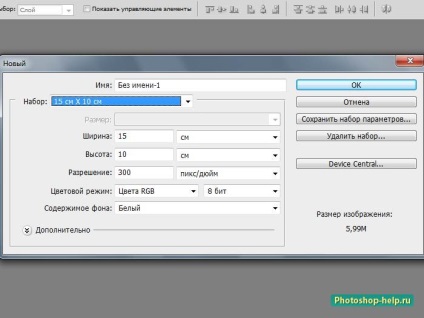
Чи не посоромиться завантажити звідси безкоштовно квіткові рамки і вибираємо одну з них. Відкриваємо її в фотошопі і інструментом Переміщення рухаємо на наш документ. Рамочку потім закриємо, вона більше не буде потрібно.

Якщо з'явиться необхідність, то рамку масштабується. Йдемо на вкладку Редагування - Трансформування - Масштабування.
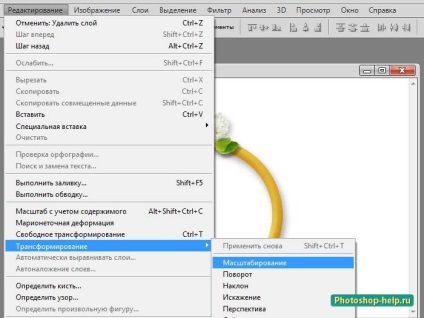
В даному випадку розтягуємо рамочку до потрібних розмірів. Щоб зберегти пропорції рамки при масштабуванні тримаємо клавішу Shift. Обов'язково перевіряємо, що стоїмо на шарі з рамочкою.
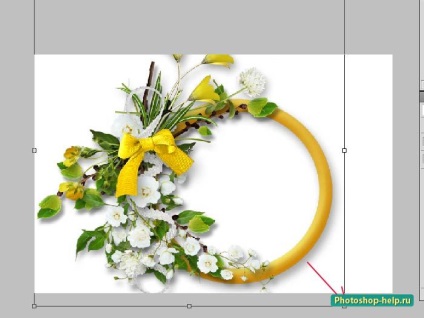
Білий фон абсолютно не цікавий, тому зробимо інший. Переходимо на шар з фоном і застосовуємо Градієнт. Для різноманітності міняємо форму градієнта. Ось на скріншоті подивіться яку форму я вибрала, поекспериментуйте.
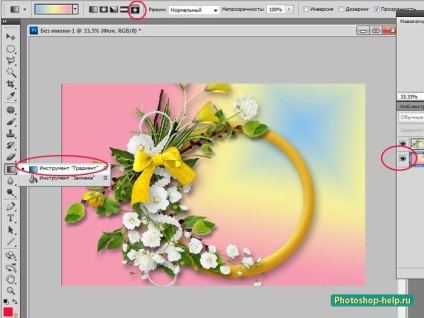
Ще зробимо текстуру на тлі. Перевіряємо, що стоїмо на шарі з фоном і йдемо Фільтр - Текстура - кракелюр.
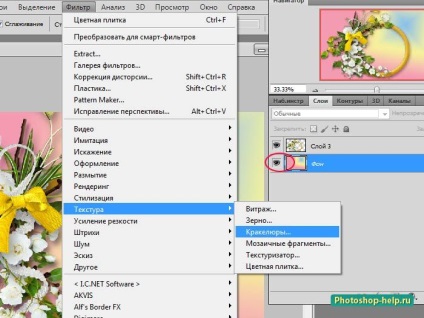
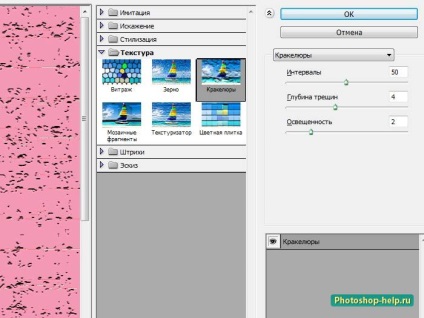
Зробимо прозорий виріз для фотографії. Скористаємося інструментом Чарівна паличка. Дуже хороший і зрозумілий урок по роботі з чарівною паличкою Як вирізати фон в фотошопі. Перевіряємо, що стоїмо на шарі з рамочкою, так як вирізати будемо область всередині її. Беремо інструмент Чарівна паличка. натискаємо клавішу SHIFT і клацніть всередині рамочки. Клацаємо всюди: і в серединці і по краях. Відразу побачите, як буде з'являтися лінія виділення.
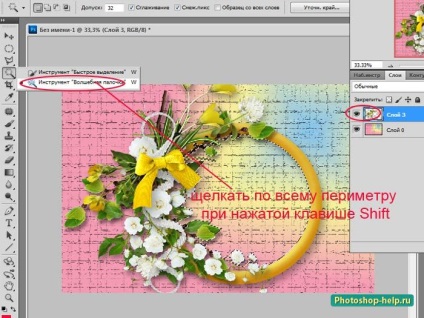
Переходимо на шар нижній, з фоном і два рази лівою кнопкою мишки клацнемо по замочку на шарі. Випадає вікно, в ньому натискаємо ОК.
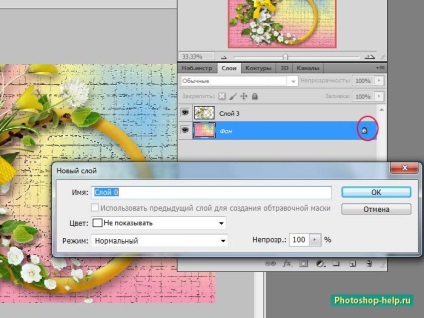
А ось тепер натискаємо клавішуDelete - цим ми видалимо виділений шматок, а потім знімемо виділення клавішами Ctrl + D. З'явився порожній виріз, куди будемо вставляти фотографію.

Об'єднуємо всі шари в один, щоб зберегти рамочку. Правою кнопкою мишки клацаємо по шару і вибираємо - Об'єднати видимі.
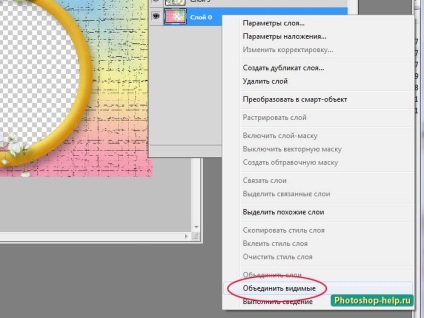
Ось і готова наша квіткова рамочка для фото. Зберігаємо її в форматі PNG, тоді виріз буде прозорий.

Вставляємо фотографію і милуємося результатом.
